Windows启动Minio服务
前言
由于之前下载了minio,但是太久没用忘记启动了,于是在摸索之后进行记录。
一、确定access-key和secret-key
注意:secret-key 仅在创建时弹出一次,后续无法找回,只能重新生成一对新密钥
- 确定是否需要重新设置账号以及密码:
- 如果
写项目需要到access-key和secret-key,access-key和secret-key(即登录的账号和密码),但是忘记了,可以重新设置账号以及密码,继续下面的步骤2或3; - 不需要到access-key和secret-key,那么可以直接启动服务;运行二、服务启动中的命令
- 重新设置账号以及密码(临时解决方案)
(当次会话有效,下次执行服务启动仍然是旧的账号及密码)
-
打开minio.exe所在目录,并且在上方地址栏输入powershell,并回车:
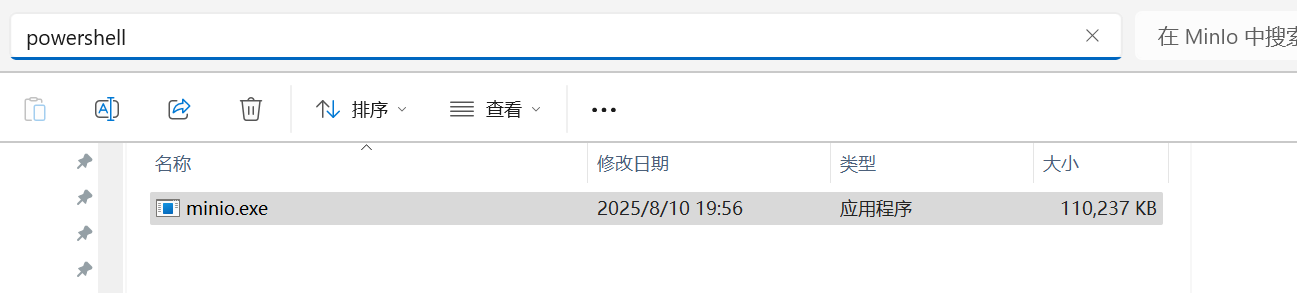
-
输入如下命令(用于去除旧的账号以及密码):
Remove-Item Env:\MINIO_ROOT_USER -ErrorAction SilentlyContinue
Remove-Item Env:\MINIO_ROOT_PASSWORD -ErrorAction SilentlyContinue
- 设置新的账号以及密码(这里进行示例,两个minioadmin就是新的账号密码,可按照需要进行更改):
新的账号密码要满足: MINIO_ROOT_USER 的长度应至少为 3 个字符,MINIO_ROOT_PASSWORD 的长度应至少为 8 个字符,否则会报错。
$env:MINIO_ROOT_USER = "minioadmin"
$env:MINIO_ROOT_PASSWORD = "minioadmin"
- 重新设置账号以及密码(永久解决)
- Win+R,输入powershell,之后Ctrl+Shift+Enter(目的是以管理员身份打开powershell)。
- 前进到minio.exe所在目录(我的是E:\MinIo,请替换为
自己的路径)
Set-Location "E:\MinIo"
- 执行如下命令,进行重新设置账号以及密码:
[Environment]::SetEnvironmentVariable("MINIO_ROOT_USER", "minioadmin", "User")
[Environment]::SetEnvironmentVariable("MINIO_ROOT_PASSWORD", "minioadmin", "User")
其中minioadmin为我自己设置的账号密码,请替换为自己需要的。
“User” 表示只对你当前用户生效,不需要管理员权限;如果想对所有用户生效,用 “Machine”(需要管理员权限)。
二、服务启动
- 启动服务(找到自己 MinIO 用来存放所有对象(文件、元数据、版本等)的本地磁盘目录,我的为D:\develpo\minio\data):
.\minio.exe server D:\develpo\minio\data --console-address ":9090"
- 启动成功:
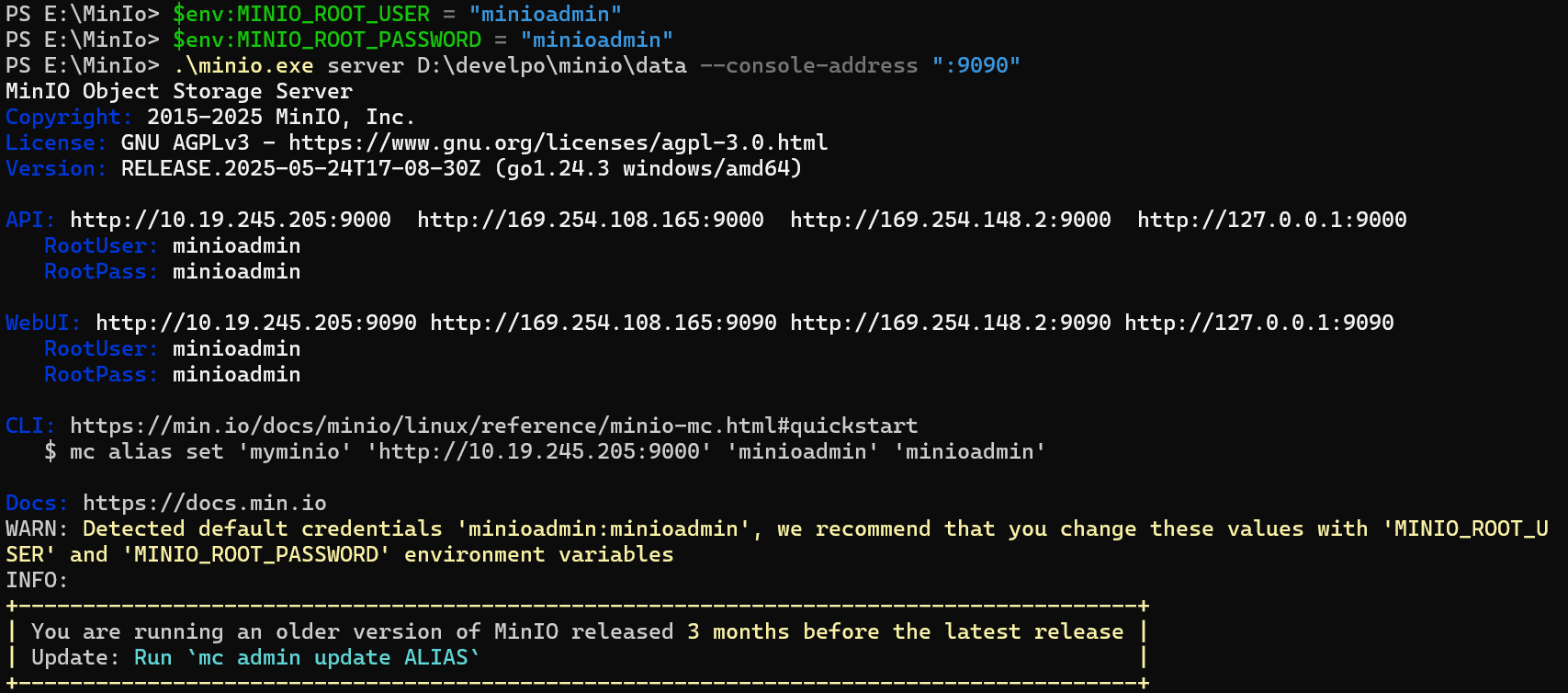
三、图形界面登录
之后也可以访问“http://localhost:9090”,输入刚设置的账号密码就可以登录成功。
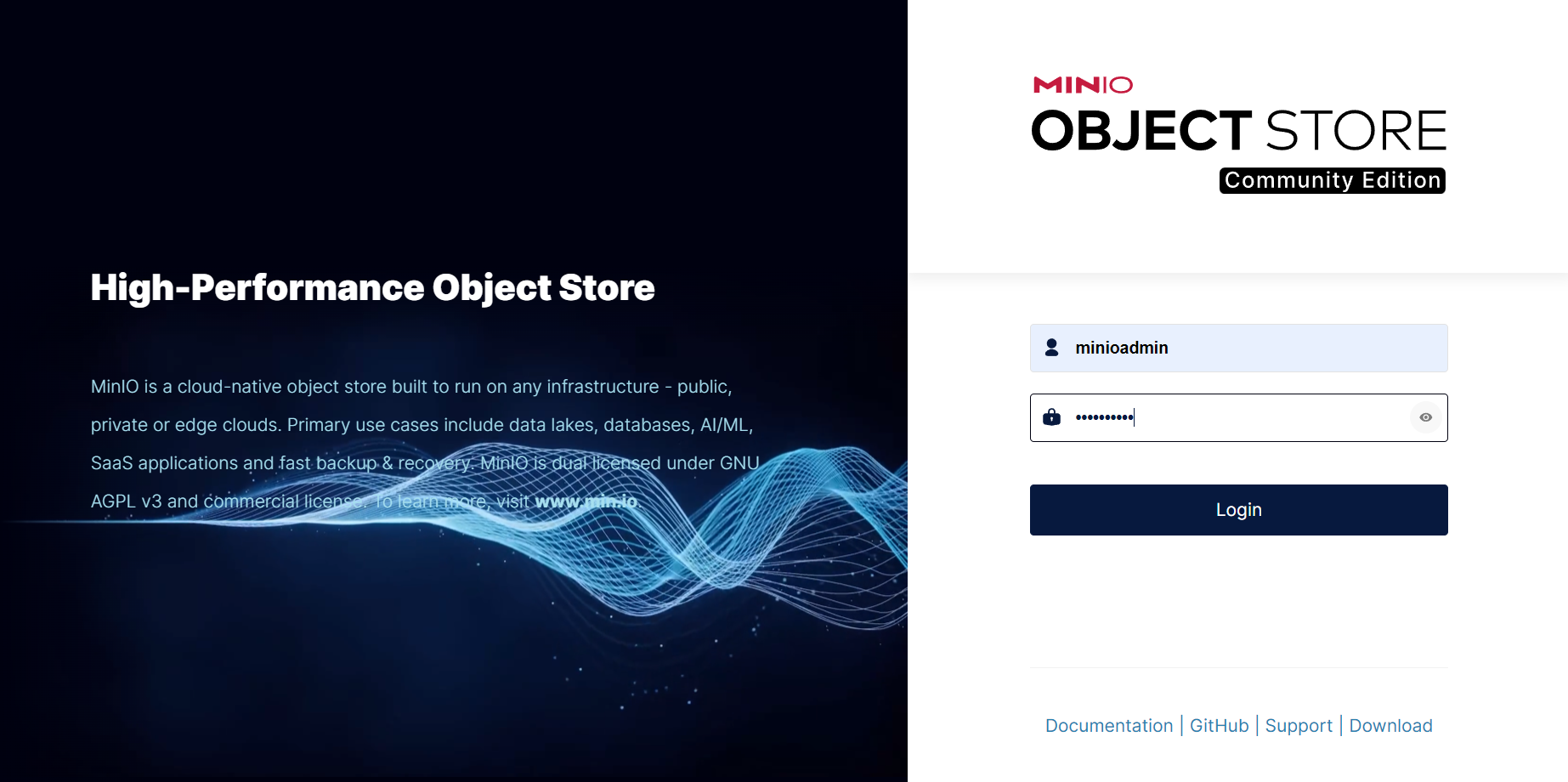
登录成功:
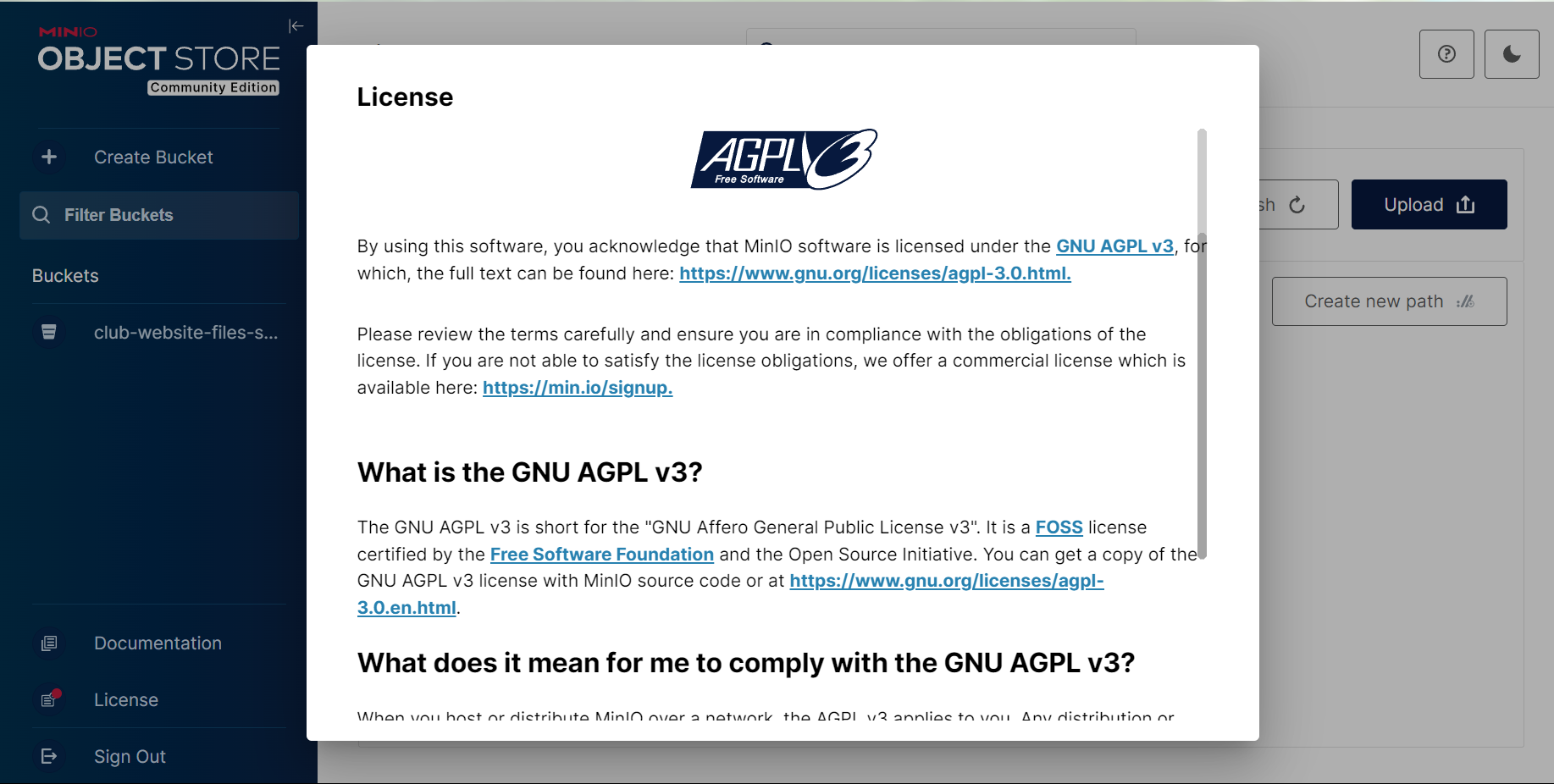
9090与9000
给程序使用的API: http://localhost:9000
MinIO 的网页后台Console: http://localhost:9090
四、附

如果运行最后一条命令服务启动不成功,显示9090端口被占用,可以打开任务管理器(快捷键:Ctrl+Shift+Esc)将"minio.exe"进程杀死,再次执行命令。
总结
内容是遇到问题的时候记录下来的,对我是有用的,希望能帮助到出现同样问题的你。
